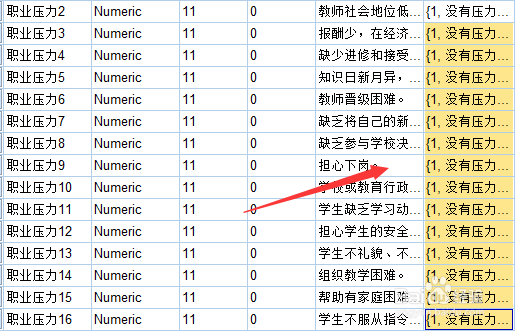SPSS变量值标签如何批量设置
1、打开spss软件,将其他问卷的题项内容都设置好,点击左下角的“Variable View”,找到“Values”,里面显示None,没有进行设置。
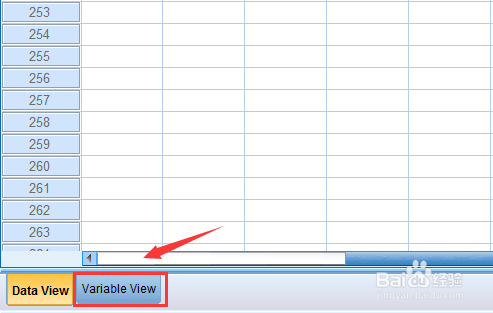
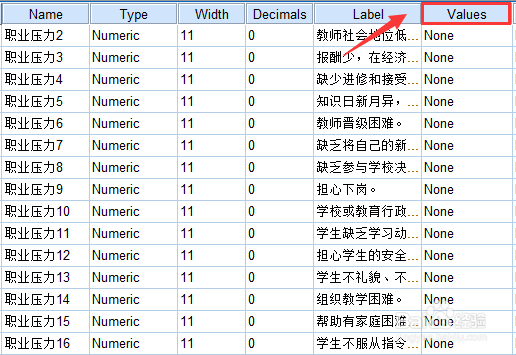
2、以量表的第一题为例,点击变量框“None”,出现“Value Lables”值标签的设置界面。
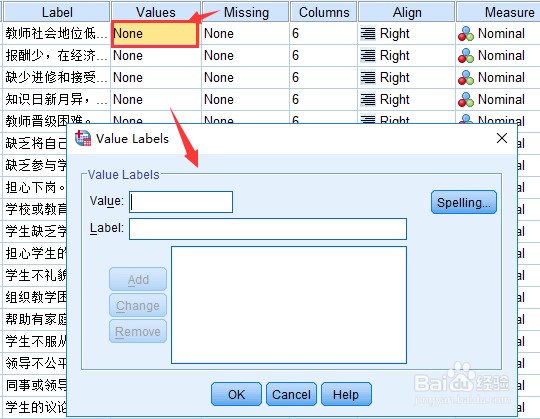
3、以本题为例,问卷的选项有5个,1-没有压力;2-有点压力;3-一般;4-压力较大;5-压力很大。在“Value”里输入“1”,“Lable”里输入“没有压力”,点击Add,即第一个选项的值标签设置完成。
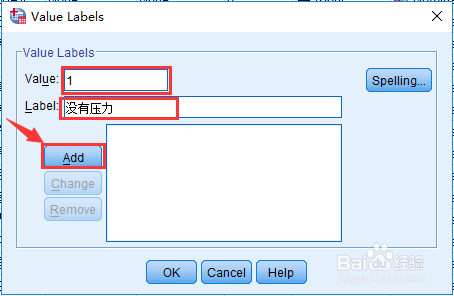
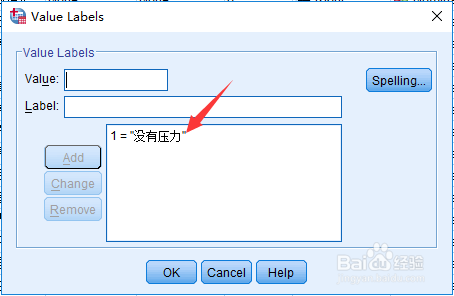
4、按照这个方式,在“Value”里输入“2”,“Lable”里输入“有点压力”,点击Add;在“Value”里输入“3”,“Lable”里输入“一般”,点击Add;在“Value”里输入“4”,“Lable”里输入“压力较大”,点击Add;在“Value”里输入“5”,“Lable”里输入“压力很大”,点击Add;全部设置完成,点击“OK”。
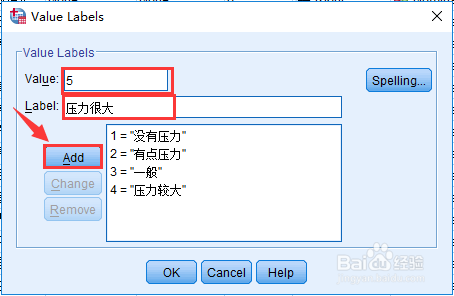
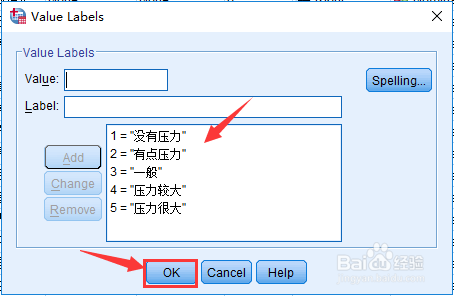
5、量表题中的一个题目值标签设置完成了,如下图所示,一点击题目对应的“Value”栏目,可对值标签进行编辑。
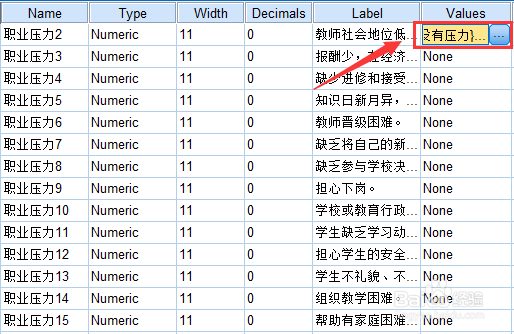
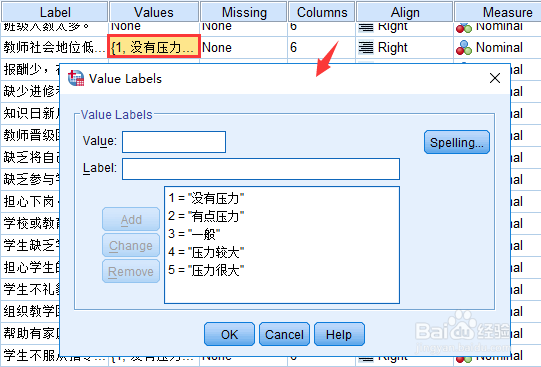
6、选中该题设置好的值标签,右键,点击“Copy”,选中要设置同样值标签的题目。
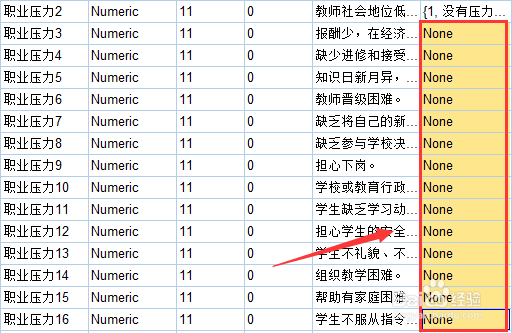
7、选中的题目,右键,点击“Paste”,粘贴即可。整个量表题目的值标签都设置完成。复制粘贴的功能在这里适用。